As permissões de arquivo controlam quem ou o que pode acessar os arquivos e pastas na instalação do WordPress. Portanto, compreender as permissões é de vital importância para a segurança do seu site. Francamente, brincar com as permissões de arquivo, se você não as entender, pode ser um desastre.
Embora você possa sentir que precisa ser membro de uma equipe de criptologia do MIT para ver as configurações de permissão de arquivo, elas são fáceis de decifrar. No entanto, proteger o seu site pode exigir muito esforço; Depois de ler este artigo, você será capaz de proteger seu sistema de arquivos WordPress, sabendo que não criará problemas para si mesmo mais tarde.
Nesta postagem, vamos nos aprofundar nas permissões de arquivo do servidor Rede. Primeiro, veremos o que significam os números; A seguir, abordaremos as permissões recomendadas para a instalação do Avada WordPress e como defini-las.
Antes de entrarmos nos códigos de permissão, precisamos definir os elementos que regem as permissões: os usuários e as ações que eles podem realizar. Existem três tipos de usuários que interagem com os arquivos e pastas do seu site:
- Usuário ou Proprietário: O proprietário do arquivo (ou seja, você).
- Conjunto: Outros usuários e arquivos do mesmo grupo.
- Mundo: Qualquer pessoa com conexão à Internet que queira acessar seus arquivos.
Existem três ações diferentes que os usuários podem precisar realizar ao interagir com os arquivos e pastas do seu site:
- Ler: permite a leitura do arquivo, sem permitir qualquer outra ação.
- Escrever: Permite que você faça alterações no arquivo.
- Executar: permite acesso ao arquivo para executar tudo o que está contido nele.
As combinações de ações são representadas por números:
- 0: Sem acesso
- 1: Executar
- 2: escrever
- 3: escreva e execute
- 4: ler
- 5: Ler e executar
- 6: ler e escrever
- 7: ler, escrever e executar
Os códigos de permissão de arquivo são números de três dígitos que descrevem a combinação de ações que cada tipo de usuário pode realizar ao interagir com uma pasta ou arquivo específico:
- Primeiro número: O nível de acesso concedido ao usuário.
- Segundo número: O nível de acesso concedido ao grupo.
- Terceiro número: O nível de acesso dado ao mundo.
Embora existam vários códigos de permissão de arquivo, na maioria das vezes você verá as mesmas combinações aparecerem repetidamente. Você também pode ver as permissões de arquivo representadas como strings, como _rw_rw_rw. Essas strings significam o mesmo que permissões de três dígitos, mas são apresentadas em formato de texto. Embora você possa não encontrá-los com frequência, vale a pena lê-los, caso precise usá-los no futuro.
Agora vamos dar uma olhada nas permissões de arquivo recomendadas para usar com o WordPress.
Como determinar quais permissões de arquivo usar
Em primeiro lugar, é importante notar que, em circunstâncias normais, as permissões de arquivo não exigirão ajuste manual. No entanto, eles podem ser modificados por vários motivos, como atualizações de hospedagem, alterações feitas por um plug-in ou tema ou seu site ser hackeado.
Quando você tem um erro grave no site, uma das primeiras coisas que você deve verificar é se as permissões de arquivo da instalação do WordPress estão corretas. O WordPress Codex recomenda o seguinte:
- As pastas devem ser configuradas para 755.
- Os arquivos devem ser configurados para 644.
Embora este guia cubra a maioria dos arquivos e pastas, seu arquivo wp-config.php Merece atenção especial porque contém configurações vitais para o funcionamento do WordPress.
Para este arquivo, as permissões podem ser definidas como 660 (acesso de leitura e gravação para você e para o grupo de usuários) ou até mesmo 600 (acesso de leitura e gravação somente para você), embora você possa precisar editar manualmente o arquivo de tempos em tempos se não conceder acesso de leitura e gravação ao grupo. Se quiser tornar o arquivo mais seguro, você pode até movê-lo wp-config.php para um diretório superior e configure-o para 400 , dando acesso somente leitura apenas para você. No entanto, alguns hosts não permitem isso, então você pode precisar fazer concessões ao definir as permissões de arquivo.
Finalmente, não é recomendado definir nenhum arquivo com a permissão 777 ; Se você estiver acompanhando, notará que isso dá a qualquer pessoa com conexão à Internet acesso total a esse arquivo ou pasta específico.
Agora que você entende o que significam os códigos de permissão de arquivo, vamos passar para a etapa final: alterar as permissões de arquivo.
Como usar o FTP para alterar as permissões de arquivos do WordPress
As permissões de arquivo podem ser alteradas de duas maneiras. Ao usar o Gerenciador de Arquivos cPanel é uma opção perfeitamente aceitável, para este tutorial usaremos um cliente File Transfer Protocol (FTP). É importante observar que antes de começar a brincar com a instalação do WordPress, você precisa criar um copia de segurança completo caso algo dê errado.
Para começar, você precisará das credenciais do servidor, que podem ser obtidas com seu provedor de hospedagem, e de um cliente FTP. Nós estamos usando FileZilla , mas existem muitas alternativas disponíveis. Depois de aprender o básico, todos eles funcionam de maneira semelhante.
Abra seu cliente FTP, digite as credenciais do servidor nos campos na parte superior e clique em Conexão rápida:

Uma vez conectado, você verá os arquivos do seu computador no lado esquerdo e os arquivos do servidor no lado direito. No seu servidor, navegue até a sua pasta ‘home’ (provavelmente chamada público_html qualquer www ) e localize o arquivo ou pasta cujas permissões você deseja modificar. Em nosso exemplo, estamos revisando o arquivo wp-config.php . Clique com o botão direito no arquivo e selecione Permissões de arquivo… no menu:
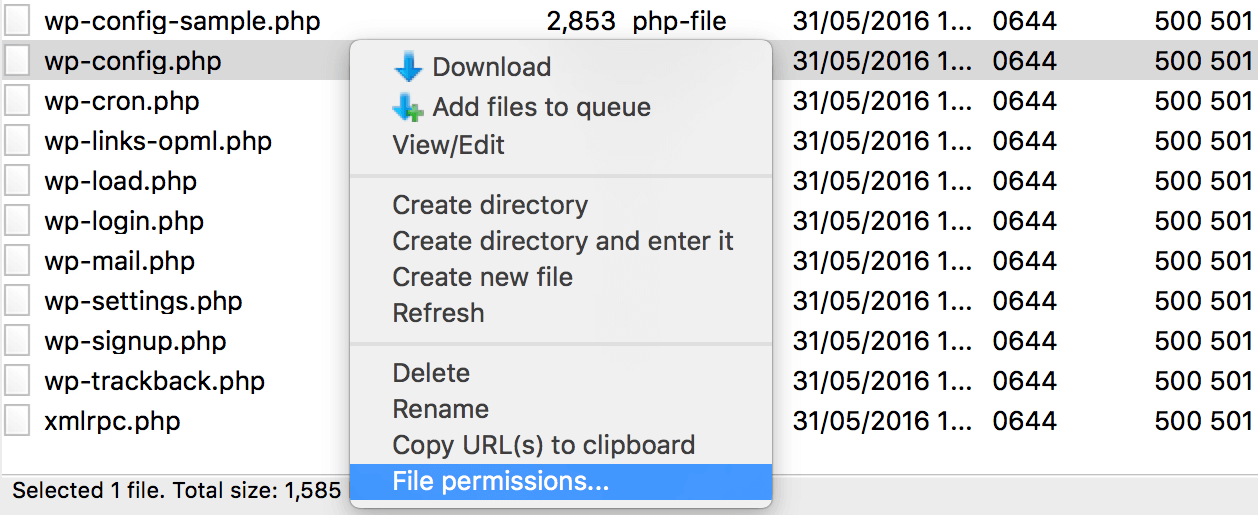
Você verá uma caixa de diálogo descrevendo as permissões definidas para o arquivo:
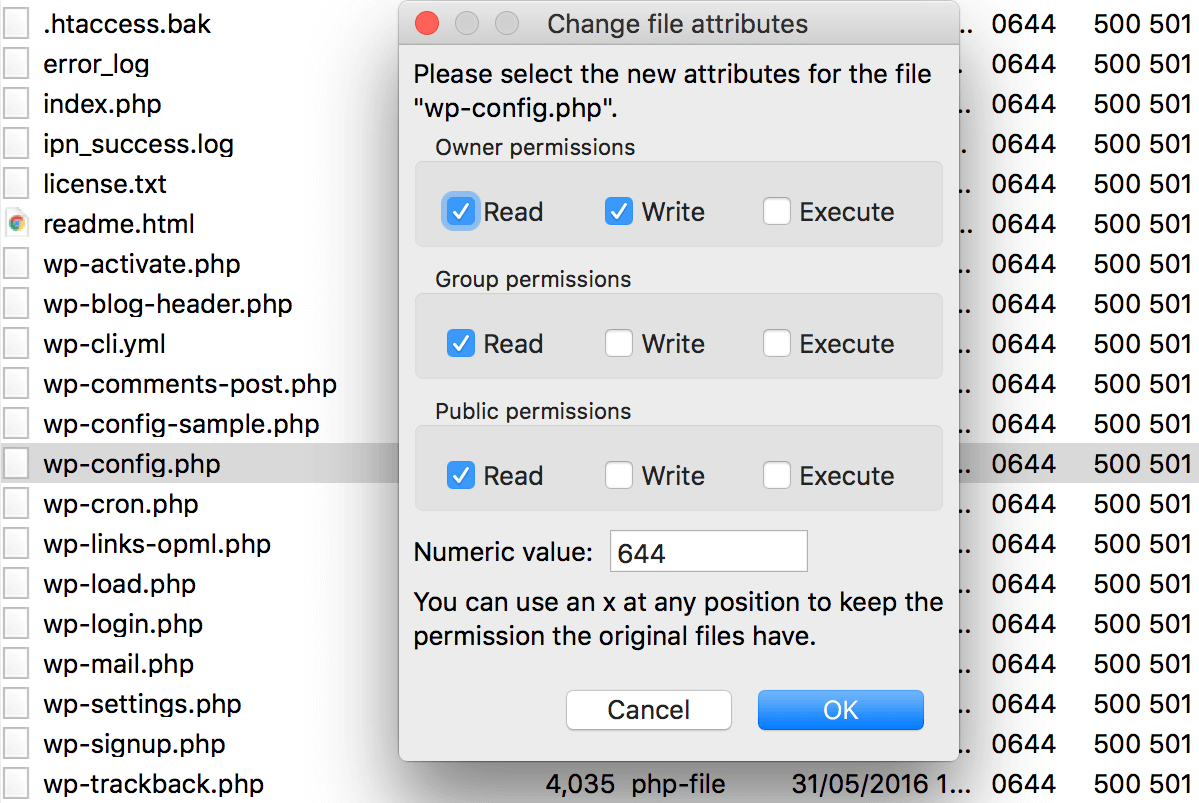
O FileZilla permite que você altere facilmente as permissões marcando caixas de seleção, em vez de ter que lembrar de uma infinidade de números. Para este arquivo, permitiremos acesso de leitura e gravação ao usuário e grupo, sem acesso a mais ninguém ( 660 ). Ao começar a selecionar as caixas, você verá a mudança do número de três dígitos, refletindo as novas permissões. Depois de terminar, você deverá ver algo assim:
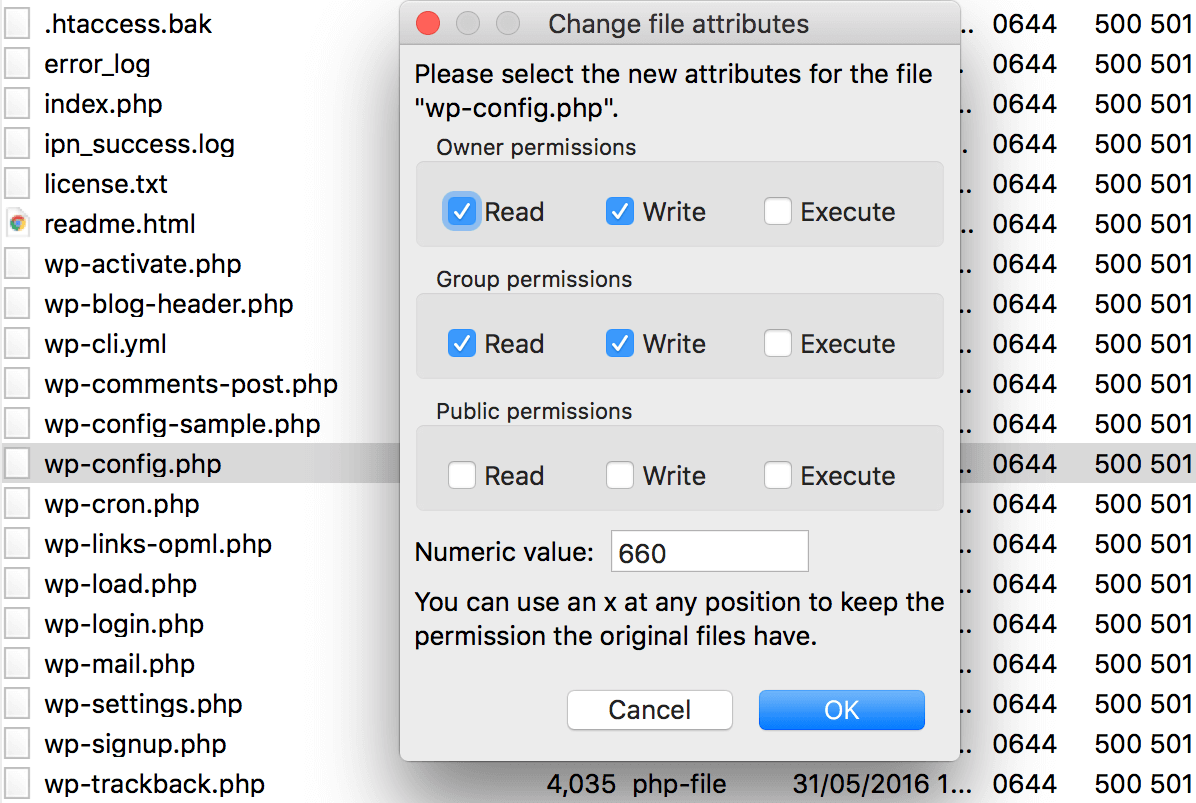
Então clique Aceitar e você verá uma confirmação aparecer no log de mensagens na parte superior do FileZilla. Neste ponto, suas permissões de arquivo foram alteradas com sucesso!

